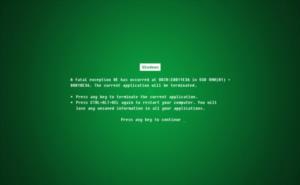Windows 11 新手上路:风扇转速查看指南
嘿,小伙伴们!今天我们来聊聊如何在Windows 11上查看你电脑的风扇转速。别担心,这可不是什么高深莫测的技术活儿,就像在厨房里找盐一样简单。首先,你得知道风扇转速是个啥玩意儿。简单来说,就是风扇每分钟转多少圈。这玩意儿重要得很,毕竟你的电脑要是热得像烤炉一样,那可就不好玩了。所以,掌握这个技能,关键时刻能救命哦!
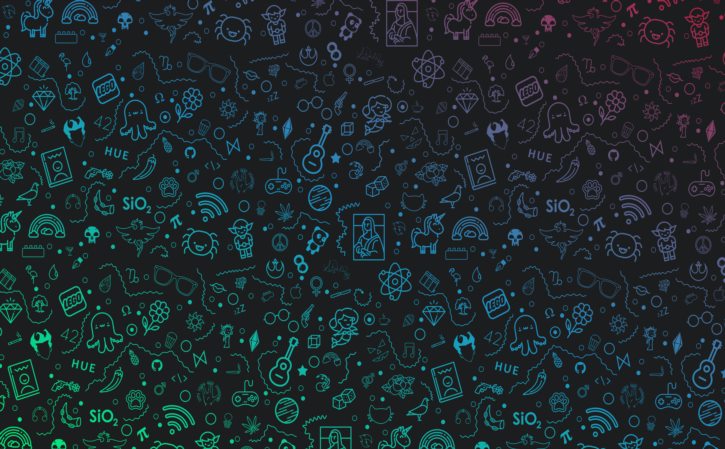
工具准备:下载个靠谱的软件
好了,既然我们已经明确了目标——查看风扇转速,那接下来就得找工具了。Windows 11自带的系统工具可不包括这个功能,所以我们得借助一些第三方软件。别慌,不是什么复杂的程序,下载个像HWMonitor或者SpeedFan这样的小工具就行了。这些软件就像是电脑的体检医生,不仅能告诉你风扇转得有多快,还能告诉你CPU、GPU的温度和电压等信息。下载安装后,打开软件,你就能看到风扇的实时转速了。是不是感觉自己瞬间成了电脑专家?
实战操作:看懂那些数字
现在软件装好了,我们来看看怎么操作吧。打开你下载的监控软件(比如HWMonitor),界面可能会让你有点眼花缭乱。别急,我们只关注一个地方——风扇转速。通常在软件的主界面上会有一个列表或者图表显示各个硬件的状态信息。找到标有“Fan”或者“风扇”的那一行或那一栏。这里显示的就是你的风扇转速了。单位一般是RPM(每分钟转数)。如果你看到数字在5000左右波动,那就说明你的风扇转得挺欢快的;如果低于3000,可能就得注意一下散热问题了。记住哦,数字越高不代表越好,适中才是王道!
上一篇: y7000和y7000p 学生买y7000还是y7000p
下一篇: 暗影9性价比高的原因 高性价比游戏本